Vous avez probablement déjà entendu ceci un million de fois : sauvegardez votre Mac ! Cela vous permet de restaurer toutes vos données, y compris les applications et les paramètres, au moment où votre appareil tombe en panne ou lorsque vous les supprimez accidentellement. Mais comment restaurer un Mac à partir d’une sauvegarde ?
Ci-dessous, je vais discuter de différentes façons de restaurer votre Mac à partir d’une sauvegarde. Bien sûr, il est supposé que vous avez sauvegardé votre Mac pour commencer. Allons-y !
Comment restaurer un Mac à partir d’une sauvegarde Time Machine
Si Time Machine est votre méthode préférée pour sauvegarder votre Mac, vous avez la possibilité option pour restaurer l’intégralité de votre disque dur à une date antérieure ou simplement choisir de restaurer quelques fichiers. Vous pouvez également utiliser Time Machine pour transférer tous vos fichiers personnels d’un ancien Mac vers un nouveau Mac à l’aide de l’assistant de migration.
Récupérer la sauvegarde Time Machine d’une date antérieure
Étant donné que vous ne pourrez pas ouvrir votre navigateur une fois que vous aurez commencé, assurez-vous de conserver ces instructions à portée de main en ouvrant cette page à partir d’un autre appareil ou en l’imprimant. Assurez-vous également que le disque de sauvegarde Time Machine est connecté à votre appareil et allumé.
Le processus varie selon le type de Mac que vous possédez. Mais généralement, vous devrez démarrer votre Mac en mode de récupération pour commencer le processus de restauration.
Si vous possédez un silicium Apple :
Éteignez votre Mac. Appuyez de manière prolongée sur le bouton d’alimentation jusqu’à ce que Chargement des options de démarrage s’affiche à l’écranCliquez sur Options → sélectionnez votre compte → saisissez votre mot de passe.Choisissez Restaurer à partir de la sauvegarde Time Machine.Sélectionnez la date et l’heure à partir desquelles vous souhaitez restaurer. Suivez les instructions à l’écran pour terminer le processus de restauration.
Pour restaurer votre Mac à processeur Intel à une date antérieure :
Éteignez votre Mac.Appuyez sur le bouton d’alimentation. Maintenez Cmd + R jusqu’à ce qu’un globe en rotation apparaisse à l’écran. Saisissez votre nom d’utilisateur et votre mot de passe d’administrateur. Sélectionnez Restaurer à partir de la sauvegarde Time Machine parmi les options disponibles.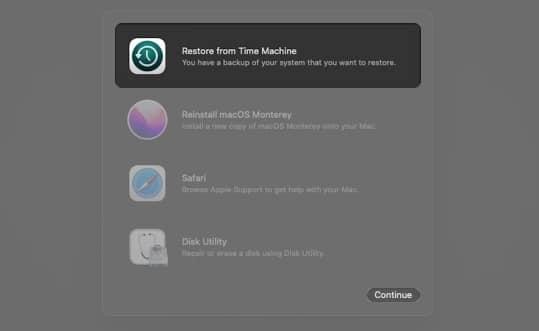 Sélectionnez la date et l’heure que vous souhaitez restaurer, puis suivez les instructions à l’écran.
Sélectionnez la date et l’heure que vous souhaitez restaurer, puis suivez les instructions à l’écran.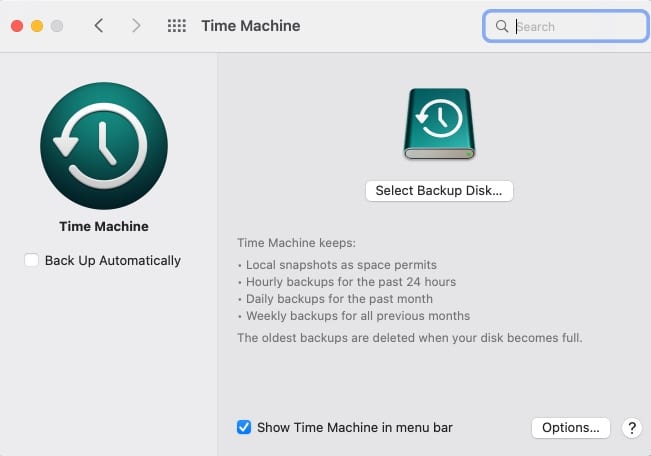
Récupérer des fichiers spécifiques avec Time Machine activé Mac
Vous pouvez également utiliser Time Machine pour récupérer des éléments que vous avez accidentellement perdus ou pour récupérer d’anciennes versions de vos fichiers.
Ouvrez une fenêtre du Finder et recherchez un mot associé ou locution. Pour affiner votre recherche, cliquez sur l’icône à trois points → cliquez sur Afficher les critères de recherche, puis ajoutez des critères de recherche.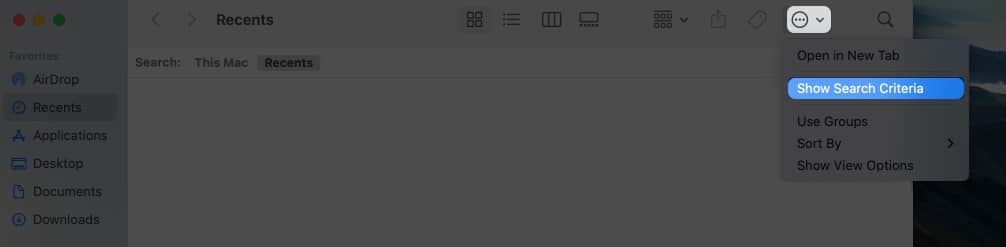 Cliquez sur l’icône Time Machine dans votre barre de menus → Entrez dans Time Machine.
Cliquez sur l’icône Time Machine dans votre barre de menus → Entrez dans Time Machine.
Si ce n’est pas sur votre barre de menu, allez dans Préférences Système → Time Machine → cochez Afficher Time Machine dans la barre de menu.
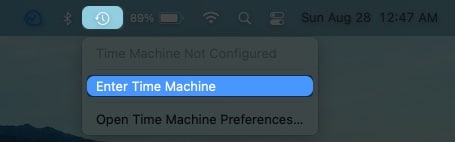 Utilisez la chronologie sur le côté droit pour parcourir vos sauvegardes Time Machine.
Utilisez la chronologie sur le côté droit pour parcourir vos sauvegardes Time Machine.
Celui en rouge est la sauvegarde sélectionnée que vous parcourez ; la marque grise ou la lumière pulsée sont d’anciennes sauvegardes qui sont toujours en cours de chargement. 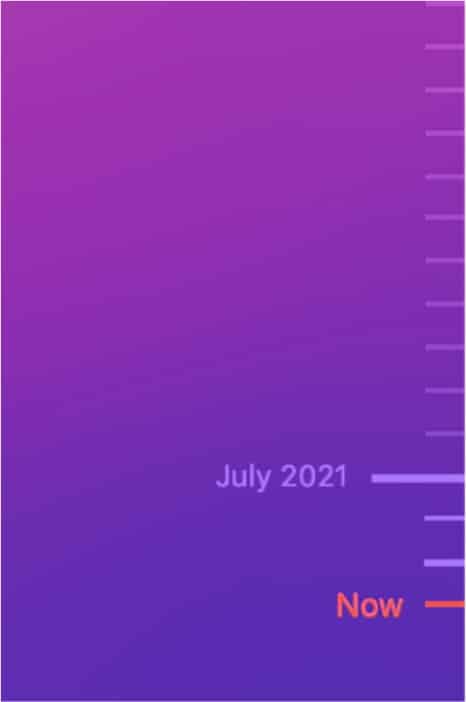 Sélectionnez les éléments vous souhaitez restaurer. Vous pouvez même sélectionner des dossiers ou l’intégralité de votre disque.Cliquez sur Restaurer.
Sélectionnez les éléments vous souhaitez restaurer. Vous pouvez même sélectionner des dossiers ou l’intégralité de votre disque.Cliquez sur Restaurer.
Utilisez l’assistant de migration pour restaurer la sauvegarde Time Machine sur un nouveau Mac
Si votre ancien Mac vient de mourir ou si vous venez de décider qu’il est temps de passer à un nouveau, vous pouvez transférez rapidement toutes les données de votre ancien Mac vers le nouveau à l’aide de l’assistant de migration. Nous avons également rédigé un guide utile sur la migration des données d’un Mac mort vers un nouveau Mac.
Récupérer des données sauvegardées depuis iCloud ou d’autres services cloud sur Mac
Avant de pouvoir restaurer votre Mac à l’aide d’iCloud, vous devez le configurer. Pour ce faire :
Accédez au menu Pomme → Préférences Système.Cliquez sur Identifiant Apple → sélectionnez iCloud dans le volet de gauche. 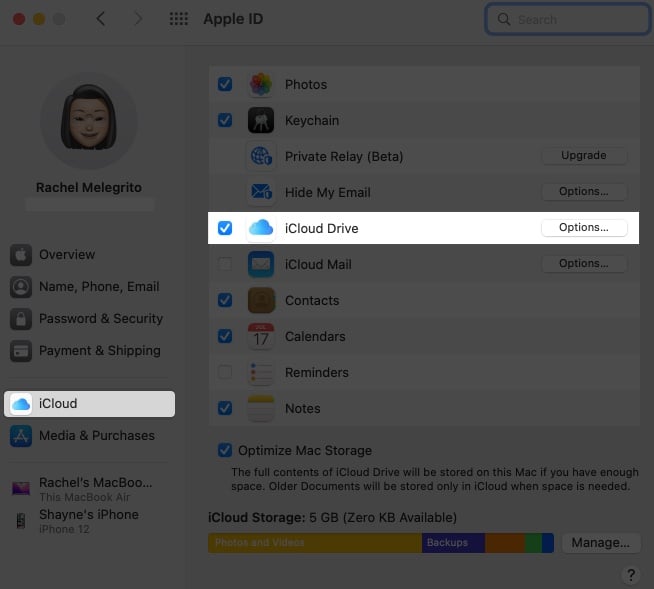 Cochez lecteur iCloud. Cliquez sur Options et sélectionnez tous les éléments que vous souhaitez stocker sur votre lecteur iCloud, y compris les dossiers Bureau et Document de votre Mac.
Cochez lecteur iCloud. Cliquez sur Options et sélectionnez tous les éléments que vous souhaitez stocker sur votre lecteur iCloud, y compris les dossiers Bureau et Document de votre Mac.
Vous pouvez également choisir d’autres applications que vous souhaitez synchroniser, y compris Photos, Notes et Musique.
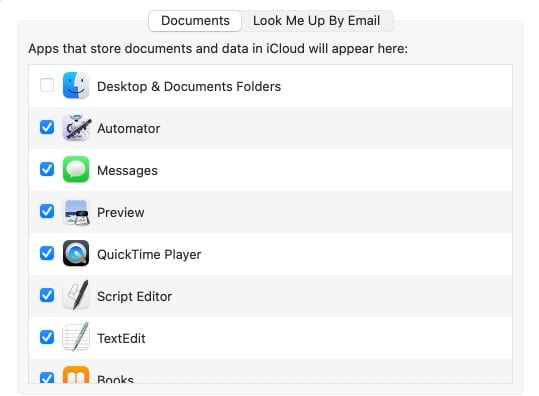
Par défaut , vous ne disposez que de 5 Go d’espace, ce qui n’est probablement pas suffisant, surtout si vous utilisez iCloud sur plusieurs appareils. Vous pouvez toujours mettre à niveau votre iCloud vers iCloud+ sur n’importe lequel de vos appareils Apple. Apple offre jusqu’à 2 téraoctets d’espace iCloud aux utilisateurs.
Remarque : contrairement à Time Machine, une sauvegarde iCloud ne sauvegarde que des fichiers et données spécifiques et ne couvre pas tous les paramètres, données et les programmes stockés sur votre Mac.
Vous pouvez toujours accéder à votre iCloud Drive via le volet de gauche du Finder pour accéder à vos fichiers en cas de besoin. Vous pouvez également vous rendre sur iCloud.com pour accéder à vos fichiers de sauvegarde.
Il existe également de nombreux services cloud qui vous permettent de sauvegarder votre Mac. Certains de ces services incluent même vos sauvegardes Time Machine sur le cloud. Des exemples de services cloud pour Mac sont Backblaze et Cloudberry. Si vous souhaitez explorer vos options, nous avons rédigé un article complet sur la sauvegarde Cloudberry pour Mac.
Comment restaurer votre Mac à partir d’une sauvegarde locale (clone)
Vous pouvez également créer un clone ou une copie amorçable de l’intégralité du disque dur de votre Mac. Une fois que votre disque externe contient déjà le clone de votre Mac, voici ce que vous devez faire pour le restaurer :
Lorsque votre Mac est éteint, connectez votre disque externe contenant le clone. Allumez votre Mac et maintenez Cmd + R pour passer en mode de récupération. Attendez que votre Mac démarre sur l’écran de l’utilitaire macOS.Cliquez sur Utilitaire de disque → sélectionnez Continuer.Choisissez votre disque dur → cliquez sur onglet Restaurer en haut de la fenêtre Utilitaire de disque. Choisissez votre disque externe à côté de Restaurer depuis et le disque dur de votre Mac à côté de Restaurer vers. Cliquez sur Restaurer.
Pour conclure…
Vous disposez de nombreuses options pour restaurer votre Mac à partir d’une sauvegarde, en fonction de ce que vous devez restaurer. Vous pouvez choisir de Time Machine à iCloud ou utiliser des applications tierces et des services cloud pour restaurer votre sauvegarde.
Mais le plus important est de sauvegarder régulièrement votre Mac. Après tout, il n’y a rien à restaurer si aucune donnée sauvegardée n’existe ! Avez-vous restauré votre Mac à partir d’une sauvegarde ? Quelle méthode a bien fonctionné pour vous ? Commentez-le ci-dessous !
En savoir plus :
